Reklāma
Google Google Play veikala avārijas gadījumā dažreiz tiek parādīts kļūdas kods. Kaut arī katra koda meklēšana internetā palīdz, bieži tas nav nepieciešams. Lielākajai daļai Play veikala problēmu ir nepieciešams viens no pieciem pamata labojumiem.
Google Play veikala problēmu novēršanas pamati
Ir pieci dažādi labojumi, kā labot lielāko daļu Play veikala kļūdu. Jums šie visi nav jāizmanto; izmēģiniet pirmo un pārbaudiet, vai tas novērš problēmu. Ja tā nav, pārejiet uz nākamo.
Pieci labojumi ir:
- Apturiet lietotni un pēc tam noslaukiet veikala kešatmiņu un / vai datus.
- Pārslēdzieties no datu savienojuma uz Wi-Fi.
- Atinstalējiet Play veikala atjauninājumus un atjauniniet to vēlreiz.
- Atsvaidziniet savu Google kontu.
- Reģistrējiet ierīci Google.
Veicot šīs darbības, tiks atrisināta lielākā daļa Play veikala problēmu. Tomēr mēs apskatīsim dažus izplatītus kļūdu kodus, kurus šīs metodes vēlāk neizlabos.
Kāpēc Android modificēšana izraisa Google Play veikala kļūmes
Šī diskusija neaptver sakņotas ierīces vai ierīces, kurās darbojas pielāgots ROM. Šie procesi maina Android sistēmas failus un tādējādi ievada pārāk daudz mainīgo, lai tos diagnosticētu. Šīs izmaiņas var apturēt Play veikala darbību.
Tas ir liels iemesls, kāpēc pielāgoto ROM instalēšana vai atjaunošana no dublējuma, izmantojot pielāgotu atkopšanu, dažkārt traucē veikalam darboties. Mēs iesakām izmantot Titāna dublējumsvai līdzīgu rezerves risinājumu, lai atjaunotu lietotnes ar datiem.
Nelietojiet mani nepareizi; pielāgota ROM instalēšanai ir daudz iemeslu. Diemžēl, kad kaut kas noiet greizi (kā tas bieži notiek), traucējummeklēšanai ir nepieciešama lielāka pieredze un pūles nekā nemodificētā ierīcē.
1. Apturiet lietotni, noslaukiet kešatmiņu un datus
Google Play veikals paļaujas uz citiem procesiem, kas klusībā darbojas fonā. Ikreiz, kad esat noslaukis Play veikalu, ir arī ieteicams to darīt arī ar Google Play pakalpojumiem un Google Services Framework - mēs esam apskatījuši Google Play pakalpojumu atjaunināšana Kā atjaunināt Google Play pakalpojumus operētājsistēmā AndroidTālāk ir norādīts, kā atjaunināt Google Play pakalpojumus, kad tas netiks automātiski atjaunināts. Lasīt vairāk ja vēlaties to izmēģināt vispirms.
Varat arī izdzēst datus lejupielādes pārvaldniekam.
Pēc tīrīšanas restartējiet ierīci un pēc tam vēlreiz mēģiniet instalēt vai atjaunināt. Var būt nepieciešams atkārtoti ievadīt pieteikuminformāciju. Šeit aprakstīta pakāpeniska nolietošana (process var nedaudz atšķirties atkarībā no jūsu ierīces un Android versijas):
Pirmkārt, dodieties uz Iestatījumi. Pēc tam dodieties uz Lietotnes un atrodiet cilni Visi. (Operētājsistēmā Android 9 Pie izvēlieties Lietotnes un paziņojumi> Skatīt visas X lietotnes.)
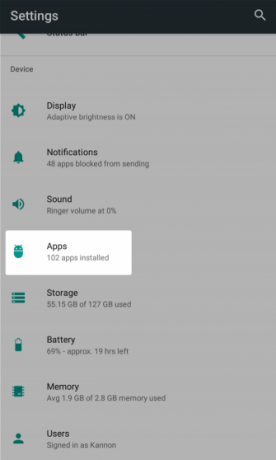

Šeit izvēlieties Google Play veikals. Izvēlieties Piespiedu apturēšana, kas iznīcinās lietotnes procesu. Pēc tam pieskarieties Uzglabāšana lai iegūtu vairāk iespēju. Parādītajā ekrānā pieskarieties Iztīrīt kešatmiņu noņemt pagaidu datus un, cerams, novērst problēmu.
Ja tā nav, varat mēģināt Izdzēst datus. Tas arī notīra kešatmiņu, bet būtībā atiestata lietotne sākotnējā formā. Tas nozīmē, ka jums, iespējams, būs jāpiesakās atpakaļ un vēlreiz jākonfigurē preferences.


Ja iepriekš minētais process neatrisina problēmu, mēģiniet to atkārtot Google Play pakalpojumi, Google pakalpojumu ietvars, un Lejupielāžu pārvaldnieks. Ņemiet vērā, ka jums būs jāpieskaras trīspunktam Izvēlne pogu augšējā labajā stūrī Visas lietotnes ekrāns un pārslēgšana Rādīt sistēmu lai redzētu pēdējos divus ierakstus.
Mēs esam rūpīgāk apskatīja kļūdu “Diemžēl Google Play pakalpojumi ir apturēti” Diemžēl Google Play pakalpojums ir pārtraukts? Lūk, kā to labotVai Android ierīcē ir redzama kļūda “Google Play pakalpojums ir apturēts”? Mēs palīdzēsim jums to novērst, veicot šīs problēmu novēršanas darbības. Lasīt vairāk ja jums ir problēmas tieši ar to.
2. Pārslēgšanās no datu uz Wi-Fi
Daudz lietotņu netiks instalētas, ja izmantosit neuzticamu interneta savienojumu, kas ir izplatīta mobilo datu problēma.
Lai pārslēgtos no mobilajiem datiem uz Wi-Fi, velciet uz leju no ekrāna augšdaļas ar diviem pirkstiem, lai atvērtu Ātrie iestatījumi. Nospiediet un turiet Bezvadu internets ikona, lai atvērtu tās iestatījumus, kur varat atrast tuvējo tīklu sarakstu. Ja tuvumā nav neviena piemērota, nogaidiet, līdz atgriezīsities mājas tīklā.
Var būt arī pretēja problēma. Ja rodas problēmas ar lietotnes instalēšanu Wi-Fi tīklā, mēģiniet pārslēgties uz mobilo datu izmantošanu un atkārtotu instalēšanu. Ja tas darbojas, var būt nepieciešams diagnosticēt problēmu tīklā.
Visbeidzot, jums vajadzētu arī atspējot savu VPN, ja to izmantojat. VPN var izraisīt problēmas ar Play veikala lejupielādēm.
3. Atinstalējiet un atkārtoti instalējiet lietotni Play Store
Apsakņotajā ierīcē varat atinstalēt lietotni Play veikals un atkal to instalēt no jauna. Bet pat ierīcē, kas nav iesakņojusies, varat veikt līdzīgu problēmu novēršanas darbību.
Lai to izdarītu, atveriet Iestatījumi> Lietotnes un paziņojumi> Skatīt visas X lietotnes. Izvēlieties Google Play veikals no saraksta. Lapā pieskarieties trīspunktam Izvēlne pogu un izvēlies Atinstalēt atjauninājumus. Tas atjaunos lietotnes Play veikals sākotnējo versiju.
Kad esat to izdarījis, divos veidos varat atjaunināt uz Play veikala jaunāko versiju. Viens ir vienkārši atvērt Play veikalu un atlasīt Iestatījumi no kreisās izbīdāmās izvēlnes. Šeit ritiniet uz leju un piesitiet pie Play veikala versija ieraksts, lai pārbaudītu atjauninājumus.


Alternatīvi, jūs varat paķert Play veikalā APK no APKMirror un ielādējiet to, lai piespiestu atjauninājumu. Skatiet zemāk, lai iegūtu vairāk informācijas par sānu ielādi.
4. Atsvaidziniet savu Google kontu
Google konta atsvaidzināšana (noņemšana un atkārtota pievienošana) nav pārāk grūta. Esiet brīdināts: To darot, no jūsu ierīces tiks noņemti dati, kas sinhronizēti ar jūsu Google kontu. Tas varētu ietvert ziņojumus, fotoattēlus, kontaktpersonas un daudz ko citu.
Pirmkārt, dodieties uz Iestatījumi> Konti. Atlasiet Google kontu, kurā rodas problēmas. Ja problēma ir saistīta ar vairākiem kontiem, tie visi tiek noņemti. Android Pie vietnē jūs varat vienkārši pieskarties Noņemt kontu to izdzēst. Vecākajās versijās pieskarieties trīspunktiem Izvēlne pogu un izvēlies Noņemt kontu.
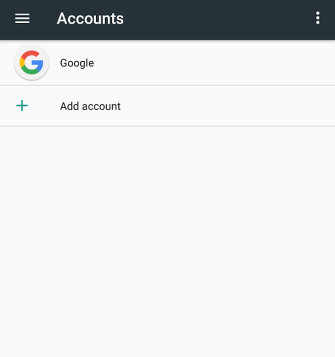

Pēc tam savu kontu var pievienot atpakaļ no Konti izvēlne. Nav slikta ideja pēc konta atkārtota pievienošanas restartēt tālruni.
5. Reģistrējiet ierīci Google
2018. gadā Google uzbruka nelicencētām Android ierīcēm. Tie ir tālruņi un planšetdatori no bez nosaukuma zīmoliem, kuri nespēja samaksāt licences maksu par Android operētājsistēmu. Vairumā gadījumu Google pilnībā pārtrauc Play veikala darbību. Citos gadījumos Play veikals nedarbos nevienu Google zīmola lietotni, piemēram, Gmail vai Google Maps.
Var tikt parādīts kļūdas kods 501 vai brīdinājums, ka jums pieder nelicencēta ierīce. Citos gadījumos, iespējams, vispār nesaņemsit kļūdas ziņojumu vai brīdinājumu. Par laimi, Google tagad nelicencētām ierīcēm ļauj piekļūt Play veikalam. Tomēr ir panākumi: ierīce jāreģistrē Google. Process ir viegls.
Kā reģistrēt savu Android ierīci Google tīklā
Vispirms lejupielādējiet un instalējiet lietotni Ierīces ID lai ērti piekļūtu sava tālruņa informācijai. Ja nevarat piekļūt Play veikalam, mēģiniet sānu ielādējot lietotni Lietotņu manuāla instalēšana vai sānu ielāde operētājsistēmā AndroidVai vēlaties ielādēt lietotnes savā Android tālrunī? Manuāla APK instalēšana operētājsistēmā Android atver pavisam jaunu lietotņu pasauli, un to ir viegli izdarīt. Lasīt vairāk no plkst APKMirror. Pēc instalēšanas nokopējiet Google pakalpojumu ietvars numuru.
Otrkārt, tagad, kad numurs ir nokopēts starpliktuvē, dodieties uz Google ierīču reģistrācijas vietne. Šeit jums būs jāpiesakās savā Google kontā. Kad esat pieteicies, ilgi nospiediet teksta ievades lodziņu Google Services Framework Android ID un ielīmējiet numuru, kas nokopēts no lietotnes. Pēc tam nospiediet Reģistrēties pogu.

Restartējiet ierīci. Kad tā ir atsāknēta, jums vajadzētu būt iespējai vai nu atjaunināt Google Play veikalu, vai arī atkal lejupielādēt lietotnes kā parasti.
Citi Google Play veikala kļūdu kodi un labojumi
Viens XDA lietotājs ir izveidojis mamutu sarakstu ar Play veikala kļūdu kodi kas satur apmēram 20 izplatītus jautājumus. Lielākā daļa prasa veikt iepriekš uzskaitītās darbības (kešatmiņas tīrīšana un tamlīdzīgas darbības), lai gan daži ir šī noteikuma izņēmumi.
Šie izņēmumi ir:
- Kļūda 498: Šajā gadījumā tālruņa kešatmiņa ir pilna. Izmēģiniet noslaukot kešatmiņas nodalījumu Kā noslaucīt kešatmiņas nodalījumu un notīrīt datus operētājsistēmā AndroidAndroid ierīcēs varat notīrīt datus un iztīrīt kešatmiņu, pamatojoties uz katru lietotni, bet ko tas tieši nozīmē? Un kad jums vajadzētu izmantot katru? Lasīt vairāk izmantojot tālruņa atkopšanu.
- Kļūda 919: Jūsu tālruņa krātuve ir pilna. Jums tas būs jādara atbrīvojiet vietu ierīcē Kā atbrīvot vietu Android ierīcēJa jūsu Android tālruņa vai planšetdatora krātuvē vairs nav vietas, mēs varam jums palīdzēt to atbrīvot. Lasīt vairāk lai turpinātu.
- Kļūda 403: Jūs vienā ierīcē izmantojat divus dažādus Google kontus. Jums būs jāizmanto pareizais konts; apsveriet otra noņemšanu.
- Kļūda 927: Play veikals jau tiek atjaunināts, tāpēc nav iemesla šīs problēmas novēršanai. Pagaidiet, kamēr tā beidz atjaunināt.
- 101. kļūda: Jums ir instalēts pārāk daudz lietotņu. Mēģiniet noņemt dažus.
- Kļūda 919: Piekļuves punkta nosaukuma iestatījumi nav pareizi. Tas prasa pareizu APN iestatījumu iegūšana Kas ir APN iestatījumi un kā viņi var novērst datu problēmas uz jūsu priekšapmaksas tālruņa?Ja reģistrējaties pie mobilā virtuālā tīkla operatora (MVNO), kurš nomā apraides spektru no lielajiem pārvadātājiem, jums, iespējams, būs jākonfigurē tālruņa APN iestatījumi. Lasīt vairāk un ierīces pārkonfigurēšana.
Lietotnes Play veikala problēmu diagnosticēšanai
Viens no labākajiem resursiem šajos jautājumos ir lietotne Kļūdu kodi un labojumi, kas apvieno AndroidPIT lietotāju un redaktoru zināšanas par Android kļūdu kodu atrisināšanu. Lietotne ir paredzēta kā atsauces utilīta, un tajā ir gan Android kļūdu kodi, gan Play veikala kļūdu kodi. Ievadiet redzamo kodu, un lietotne parāda potenciālos labojumus.
Negatīvā puse ir tāda, ka lietotnē tiek rādītas pilnekrāna reklāmas. Lai gan reklāmas ir neliela cena, kas jāmaksā par ierīces atspējošanas kļūdas novēršanu, iespējams, vēlēsities meklēt Google savā konkrētajā kļūdas kodā, ja vēl neesat to atrisinājis.
Ja viss pārējais neizdodas, jūs vienmēr varat izmēģināt Amazon App Store vai F-Droid. Abas instalē gandrīz jebkurā ierīcē un rada mazāk problēmu nekā Google Play veikals.
Google Play veikala problēmu risināšana
Play Store problēmu novēršana nav neiespējama. Ja pamata problēmu novēršanas metodes (piemēram, Play veikala kešatmiņas un datu noslaukšana) neizdodas, jūs vienmēr varat to darīt atrodiet konkrēto kļūdas kodu un atrisiniet gandrīz jebkuru problēmu - ja vien jūs neesat instalējis pielāgotu ROM ir.
Par laimi, jūs varat izmēģināt manuāli instalējot Google Apps. Tas darbojas gan pielāgotajos ROM, gan gadījumos, kad pēc noklusējuma jums Play veikals nav instalēts.
Ņemiet vērā, ka, pārvietojoties, jūs varat saskarties ar noteiktām Play veikala problēmām, piemēram, bloķētām lietotnēm. Šādos gadījumos atjauninot valsts / reģiona iestatījumu pakalpojumā Google Play veikals Kā nomainīt valsti / reģionu Google Play veikalāVai jāmaina sava Google Play veikala valsts? Tālāk ir norādīts, kā tālrunī mainīt Google Play veikala atrašanās vietu. Lasīt vairāk var novērst problēmu!
Kannon ir tehnikas žurnālists (BA) ar pieredzi starptautiskajās attiecībās (MA) ar uzsvaru uz ekonomisko attīstību un starptautisko tirdzniecību. Viņa kaislības ir Ķīnas ražoti sīkrīki, informācijas tehnoloģijas (piemēram, RSS), kā arī padomi un ieteikumi par produktivitāti.


